Техника создания иллюстраций с помощью печатных символов появилась задолго до появления компьютеров – в конце 19-го века. Первые текстовые изображения создавали на печатных машинках и публиковали в руководствах для машинисток в качестве упражнений:
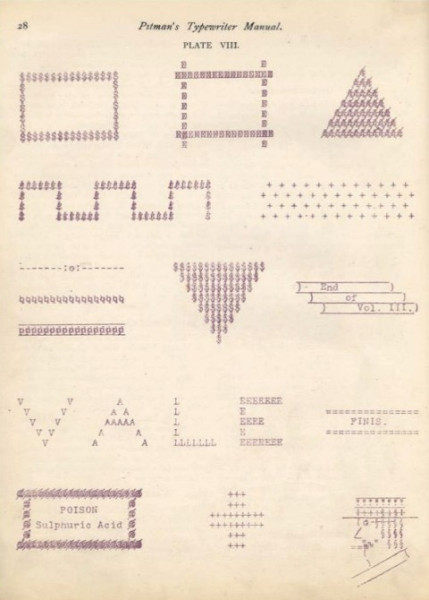
При создании изображений на печатной машинке можно располагать символы внахлест – благодаря этому изображения выглядят почти как типографские иллюстрации. Автором первой полноценной текстовой иллюстрации считается машинистка Флора Стэйси. Эта картинка была опубликована в «Фонетическом журнале» в октябре 1898 г:
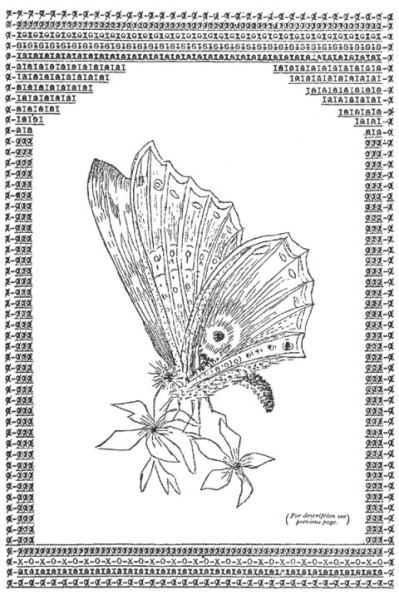
С появлением первых компьютеров текстовый арт сразу вышел на новый уровень: теперь печатную графику можно было создавать программно. Первые примеры ASCII-арта можно найти в компьютерных журналах и документации 1960-х годов, чуть позже с помощью ASCII стали создавать сложную графику, анимацию и игры.

Компьютерная графика прошла долгий путь от простых текстовых артов до фотореалистичных изображений, сгенерированных с помощью ИИ. Но ASCII-арт никуда не делся и продолжает пользоваться популярностью: энтузиасты создают программы для генерации и редактирования текстовой графики/анимации, делают ASCII-версии «Звездных войн» и потрясающие игры.
Как конвертировать изображение в ASCII-арт с помощью Python
Мы напишем приложение для генерации ASCII-графики на Python. Это приложение:
- Обрабатывает изображения в форматах jpg, png и bmp.
- Имеет GUI (интерфейс) на Tkinter.
- Сохраняет готовый ASCII-арт в текстовом файле с тем же именем, что и название исходного изображения.
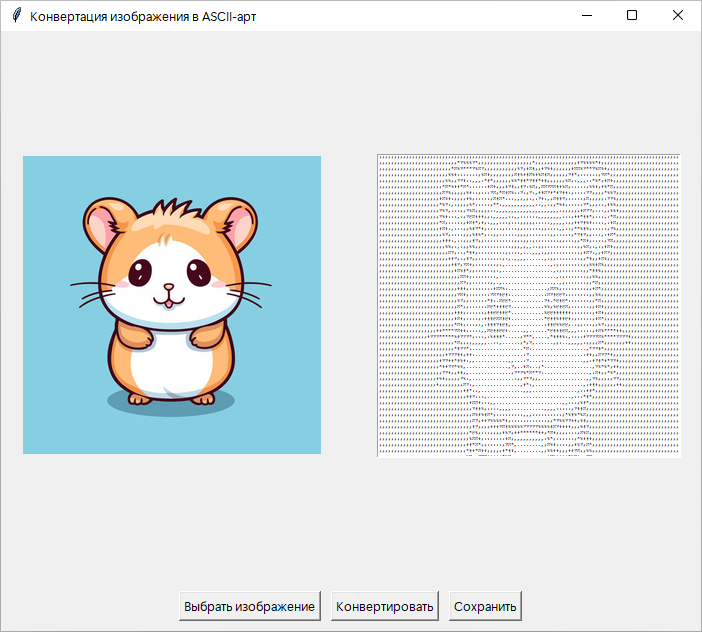
У приложения есть одна внешняя зависимость – библиотека Pillow, которую необходимо установить с помощью команды pip install pillow.
В библиотеке Pillow есть множество инструментов для сложных манипуляций с изображениями. В нашем случае Pillow поможет:
- Уменьшить исходное изображение до желаемой ширины, и пропорционально скорректировать его высоту.
- Преобразовать изображение в оттенки серого.
Интерфейс
Создание основного окна приложения
В начале кода мы
импортируем необходимые модули и создаем класс ImageToASCIIConverter. Этот класс будет основным окном нашего приложения. В конструкторе __init__ мы определяем размеры окна и его
положение на экране, а также инициализируем словарь для хранения ссылок на изображения:
class ImageToASCIIConverter(tk.Tk):
def __init__(self):
super().__init__()
screen_width = self.winfo_screenwidth()
screen_height = self.winfo_screenheight()
# Вычисляем координаты для размещения окна по центру
x = (screen_width // 2) - (700 // 2) # Ширина окна - 700 пикселей
y = (screen_height // 2) - (600 // 2) # Высота окна - 600 пикселей
self.geometry(f"700x600+{x}+{y}")
self.title("Конвертация изображения в ASCII-арт")
self.original_image = None
self.ascii_image = None
self.images = {}
self.create_widgets()
Создание виджетов
Метод create_widgets отвечает за создание всех виджетов (кнопок, текстовых полей, холста для отображения изображений) в окне приложения. Здесь мы создаем фреймы для размещения виджетов, холст для отображения исходного изображения, текстовое поле для отображения ASCII-арта, а также кнопки для выбора изображения, преобразования его в ASCII-арт и сохранения результата:
def create_widgets(self):
# Создание фрейма и элементов интерфейса
main_frame = tk.Frame(self)
main_frame.pack(fill="both", expand=True, padx=10, pady=10)
# Исходное изображение
original_image_frame = tk.Frame(main_frame)
original_image_frame.pack(side="left", padx=10)
# Плейсхолдер
self.canvas = tk.Canvas(original_image_frame, width=300, height=300)
self.canvas.pack()
self.canvas.create_rectangle(0, 0, 300, 300, fill="light blue", outline="")
self.canvas.create_text(150, 150, text="Выберите изображение", font=("Verdana", 16))
# Текстовое поле для вывода ASCII-арта
ascii_text_frame = tk.Frame(main_frame)
ascii_text_frame.pack(side="right", padx=10)
self.ascii_text = tk.Text(ascii_text_frame, width=100, height=50, font=("Courier", 4), state="disabled")
self.ascii_text.pack(side="top", pady=10)
# Кнопки
button_frame = tk.Frame(self)
button_frame.pack(pady=10)
choose_image_button = tk.Button(button_frame, text="Выбрать изображение", command=self.choose_image)
choose_image_button.pack(side="left", padx=5)
self.convert_button = tk.Button(button_frame, text="Конвертировать", command=self.display_ascii_art, state="disabled")
self.convert_button.pack(side="left", padx=5)
self.save_button = tk.Button(button_frame, text="Сохранить", command=self.save_ascii_art, state="disabled")
self.save_button.pack(side="left", padx=5)
Основная функциональность
Выбор изображения
Метод choose_image открывает диалоговое окно для выбора файла
изображения. Все доступные для обработки форматы файлов определены в image_exts, при желании пользователь может выбрать изображение определенного формата. Если пользователь выбирает изображение, оно отображается на
холсте, а кнопка Конвертировать становится доступной для нажатия:
def choose_image(self): #Типы файлов, видимые в диалоговом окне
image_exts = r"*.jpg *.jpeg *.png *.bmp"
image_filetypes = [
("Изображения", image_exts),
("JPEG", "*.jpg;*.jpeg"),
("PNG", "*.png"),
("BMP", "*.bmp"),
("Все файлы", "*.*")
]
file_path = filedialog.askopenfilename(filetypes=image_filetypes)
if file_path:
try:
self.original_image = Image.open(file_path)
self.display_original_image() # Отображаем изображение на холсте
self.convert_button.config(state="normal")
except Exception as e:
print(f"Ошибка при открытии файла: {e}")
Преобразование изображения в ASCII-арт
Процесс создания ASCII-версии исходного изображения состоит из нескольких этапов:
- Пропорциональное уменьшение картинки. Изображение уменьшается до желаемого размера с помощью метода resize_img. Примечание: ASCII-версия получается слегка вытянутой по вертикали. Пропорции можно скорректировать, уменьшив высоту, но мелкие детали при этом теряются.
def resize_img(self, image, new_width=100):
# Вычисляем высоту и ширину уменьшенного изображения, сохраняя соотношение сторон
width, height = image.size
ratio = height / width
new_height = int(new_width * ratio)
resized_img = image.resize((new_width, new_height))
return resized_img
- Преобразование исходного изображения в оттенки серого. Это делается для упрощения процесса конвертации, так как оттенки серого позволяют более точно оценить яркость каждого пикселя. Метод
pixel_to_grayscaleпринимает изображение в качестве аргумента и использует методconvert("L")из библиотеки Pillow для преобразования изображения в оттенки серого.
def pixel_to_grayscale(self, image):
# Преобразование изображения в оттенки серого
grayscale_img = image.convert("L")
return grayscale_img
- Сопоставление каждого пикселя с соответствующим ASCII-символом. Метод
pixel_to_asciiпринимает изображение в оттенках серого и извлекает данные о пикселях с помощью методаgetdata(). Затем для каждого пикселя вычисляется индекс в списке ASCII_CHAR, который зависит от его яркости. Этот список содержит символы, отражающие различные уровни яркости, начиная от самых темных (@) до самых светлых (.) Для вычисления индекса яркость пикселя делится на 25 (поскольку в списке ASCII_CHAR 25 символов, каждый из которых представляет определенный диапазон яркости), и результат округляется вниз до ближайшего целого числа. В результате получается строка, состоящая из ASCII-символов, представляющих исходное изображение.
def pixel_to_ascii(self, image):
# Преобразованиe пикселей изображения в ASCII символы
pixels = image.getdata()
characters = "".join(ASCII_CHAR[pixel // 25] for pixel in pixels)
return characters
- Конвертация изображения в ASCII-арт. Метод
convert_to_asciiобъединяет предыдущие три шага – sначала изображение уменьшается до желаемого размера, затем преобразуется в оттенки серого и, наконец, каждый пиксель преобразуется в ASCII-символ. Полученная строка ASCII-символов форматируется так, чтобы каждый символ соответствовал одному пикселю исходного изображения, и разбивается на строки с заданной шириной.
def convert_to_ascii(self, image, new_width=100):
grayscale_image = self.pixel_to_grayscale(self.resize_img(image))
new_image_data = self.pixel_to_ascii(grayscale_image)
pixel_nb = len(new_image_data)
ascii_img = "\n".join(new_image_data[i : i + new_width] for i in range(0, pixel_nb, new_width))
return ascii_img
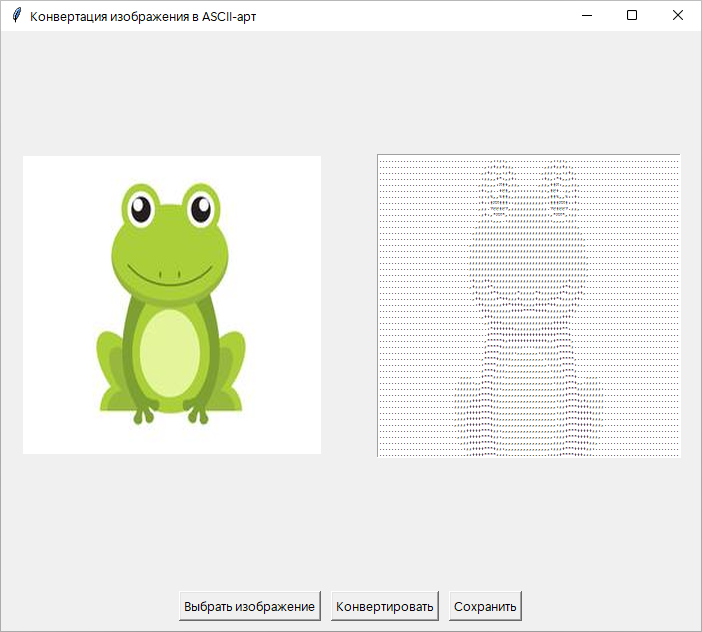
Код готового приложения можно взять в репозитории ascii_art.
Заключение
Несмотря на потрясающие возможности современной компьютерной графики, ASCII-арт остается популярным – благодаря своей уникальной эстетике, ностальгическому очарованию и обширным возможностям для творчества. С помощью ограниченного набора текстовых символов ASCII-художники создают удивительные визуальные образы, демонстрируя свое мастерство и умение работать в рамках ограниченной «палитры».
Новые проекты появляются регулярно, один из последних интересных примеров – ASCII-кинотеатр, в котором показывают текстовые версии новинок кинопроката. В общем, несмотря на свой почтенный возраст, ASCII-арт продолжает жить, вдохновляя творческих людей на новые эксперименты, позволяющие им воплотить свои идеи в самой минималистичной, но вместе с тем элегантной и выразительной форме текстового искусства.
Хочешь создавать крутые проекты, как генератор ASCII-графики? Курс «Основы программирования на Python» от Proglib Academy поможет тебе начать:
- Освоишь базу Python
- Научишься тестировать код
- Создашь бота для Телеграм, калькулятор для ипотеки, генератор безопасных паролей

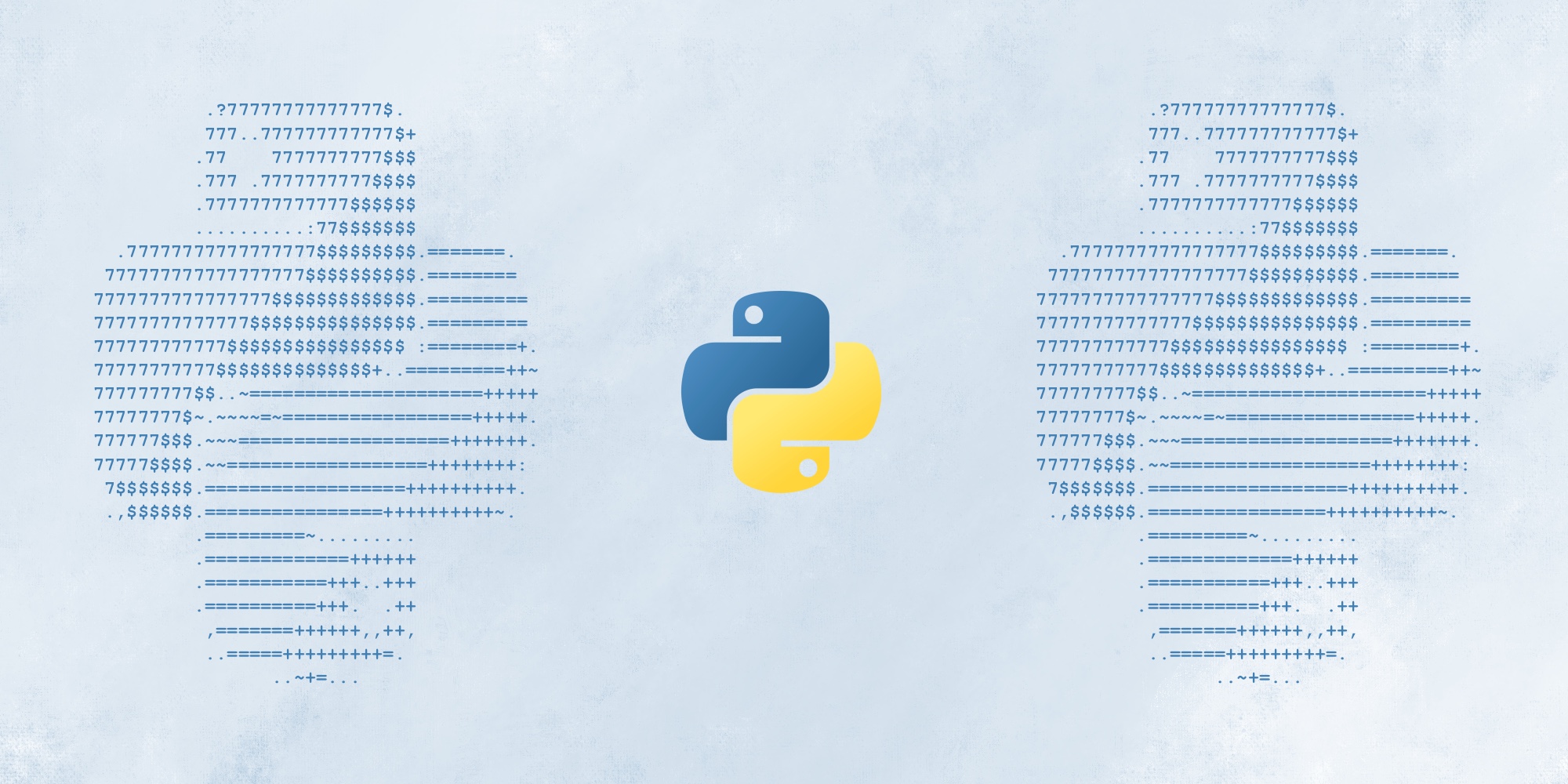

Комментарии